Online kapcsolati problémák bekapcsolva PS5 nem mindig a PlayStation Network lemegy. Néhány lépést megtehetsz ezeknek a problémáknak a megoldására, ha továbbra is fennállnak, és ez olyan egyszerű lehet, mint az útválasztó kihúzása vagy a konzol újraindítása.
Az ebben az útmutatóban használt termékek
Csatlakozás az útválasztóhoz: Cat 7 Ethernet kábel (8 dollártól az Amazon-on)
Hibaelhárítás a PS5 beállításain keresztül
- Menj Beállítások.
-
Válassza a lehetőséget Hálózat.
 Forrás: Android Central
Forrás: Android Central - Válassza a lehetőséget Kapcsolat állapota.
- Válassza a lehetőséget Tesztelje az internetkapcsolatot.
Csatlakozzon újra a Wi-Fi-hálózathoz
- Menj Beállítások.
- Válassza a lehetőséget Hálózat.
- Válassza a lehetőséget Beállítások.
-
Válassza a lehetőséget Állítsa be az internetkapcsolatot.
 Forrás: Android Central
Forrás: Android Central
A következő képernyőn megjelenik a regisztrált hálózatok listája (ha korábban csatlakoztatott egyet) és az összes Wi-Fi hálózat, amelyet a közelben talált. Válassza ki a Wi-Fi-t, és próbálja meg újra csatlakozni.
Használjon vezetékes kapcsolatot
- Menj Beállítások.
- Válassza a lehetőséget Hálózat.
-
Válassza a lehetőséget Beállítások.
 Forrás: Android Central
Forrás: Android Central - Válassza a lehetőséget Állítsa be az internetkapcsolatot.
-
Görgessen le az aljára, és válassza a lehetőséget Beállítás manuálisan.
 Forrás: Android Central
Forrás: Android Central -
Válassza a lehetőséget Használjon LAN kábelt.
 Forrás: Android Central
Forrás: Android Central -
A következő képernyőn módosítsa a használni kívánt beállításokat, és válassza a lehetőséget Kész.
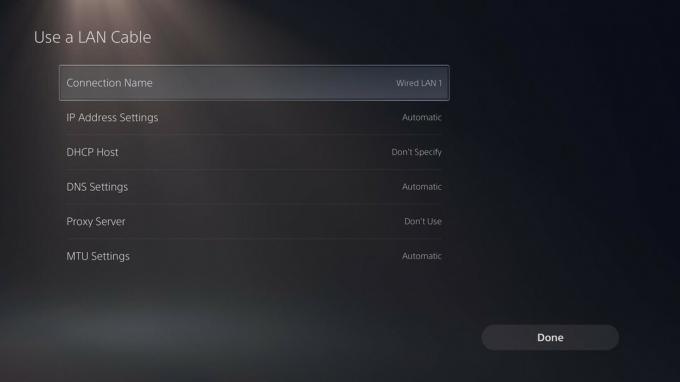 Forrás: Android Central
Forrás: Android Central
Kapcsolja be az útválasztót
Kigúnyolhatja azokat az embereket, akik azt mondják, hogy "megpróbálta ki- és bekapcsolni", de a valóság egy bevált és bevált módszer, amely működik. Ha az útválasztó nem megfelelően csatlakozik, akkor lehet, hogy csak néhány másodpercre ki kell húznia a csatlakozódugót. Alternatív megoldásként egy kis Reset gombot kell elhelyezni rajta, amelyet egy ceruza vagy gemkapocs hegyével megnyomhat.
Indítsa újra a PS5-et csökkentett módból
Csakúgy, mint a PS4, a PS5 is biztonságos módban van, és ugyanúgy érheti el. Ez semmilyen módon nem sérti a konzolt, és nem törli az adatait (hacsak nem a PS5 alaphelyzetbe állítását vagy az alapértelmezett beállítások visszaállítását választja). A Csökkentett módban annyit tesz, hogy elindítja a konzolt a legalapvetőbb funkcióival, hogy segítsen megoldani bármilyen problémáját.
- Kapcsolja ki teljesen a konzolt.
- Nyomja meg a és gombot tartsa lenyomva a bekapcsológombot amíg meg nem hallja két hangjelzés, az egyik a megnyomásakor, a másik pedig néhány másodperccel később.
- Csatlakoztassa a DualSense vezérlő a PS5-re a USB kábel.
- megnyomni a PlayStation gomb a vezérlőn a konzol bekapcsolásához és a csökkentett mód eléréséhez.
- Válassza a lehetőséget Indítsa újra a PS5-t, amelynek a lista első opciójának kell lennie.
Ha minden más kudarcot vall, és tudja, hogy a PlayStation Network fel van kapcsolva, előfordulhat, hogy kapcsolatba kell lépnie PlayStation támogatás.
Jennifer Locke
Jennifer Locke szinte egész életében videojátékokat játszott. Ha egy kontroller nincs a kezében, akkor mindent elfoglal a PlayStationről. Megszállottja a Csillagok háborúja és egyéb stréber dolgok miatt a Twitteren @ JenLocke95.
